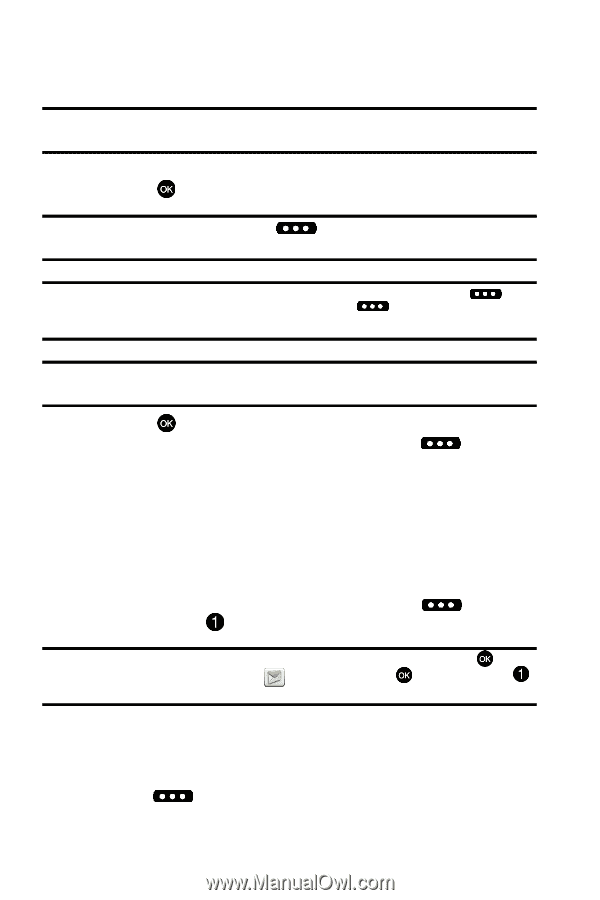Samsung SCH U340 User Manual (SPANISH) - Page 62
Borradores, Cómo crear un borrador de mensaje de texto
 |
UPC - 635753463200
View all Samsung SCH U340 manuals
Add to My Manuals
Save this manual to your list of manuals |
Page 62 highlights
• Información de mensaje: Brinda la información siguiente: Número o dirección electrónica de envío, prioridad, tipo de mensaje, tamaño, adjunto, estado y código de error. Consejo: Mientras ve un mensaje, presione la tecla de navegación hacia la derecha o izquierda para ver otros mensajes. 4. Presione la tecla de navegación para resaltar la opción deseada. 5. Presione para ejecutar la función correspondiente a la opción resaltada. Nota: La funcionalidad de la tecla suave izquierda foto o bosquejo.) depende del tipo de mensaje (es decir, TXT, Nota: Si no hay ningún byte de sonido adjunto al mensaje, presione la tecla suave izquierda Borrar para eliminar el mensaje o presione la tecla suave izquierda Silenciar/Desilenciar/ Escuchar para reproducir o silenciar/cancelar silenciado del mensaje. Nota: La opción Borrar sólo aparece si el mensaje de TXT, con foto o bosquejo no tiene un byte de sonido adjunto. 6. Presione ENVIAR para volver a enviar el mensaje al destinatario. 7. En el menú Enviados, presione la tecla suave izquierda Borrar para eliminar el mensaje de la carpeta Enviados. Resalte Sí para eliminarlo o No para regresar al menú Enviados. Borradores Los Borradores son los mensajes que ha empezado pero que no envió. Puede regresar a la carpeta Borradores en cualquier momento para ver, editar o enviar un borrador de mensaje. Cómo crear un borrador de mensaje de texto 1. En el modo de espera, presione la tecla suave izquierda después presione Mensaje nuevo. Mensaje y Consejo: O también, en el modo de espera, puede acceder al menú Mensajería presionando MENÚ y presione la tecla de navegación hasta resaltar Mensajería, presione y después presione Mensaje nuevo. 2. Seleccione el tipo de mensaje que desea crear. 3. Introduzca el número telefónico del número del destinatario y después presione la tecla de navegación hacia abajo. 4. Use el teclado para redactar el mensaje y después presione la tecla suave derecha Opciones. En pantalla aparecerá un menú emergente. 59